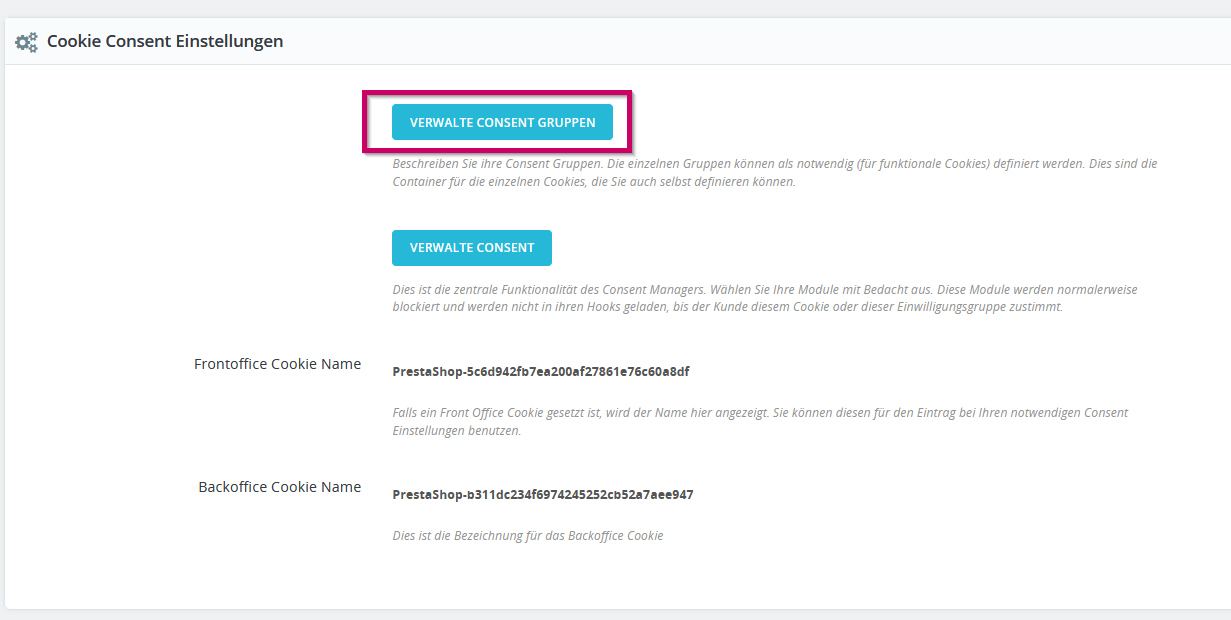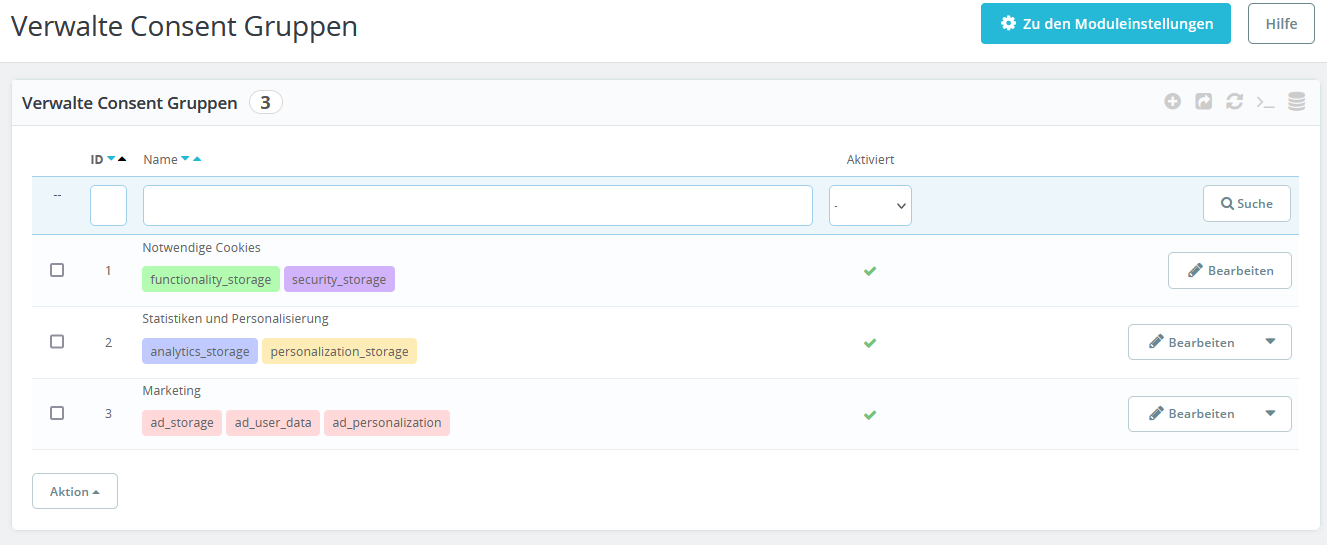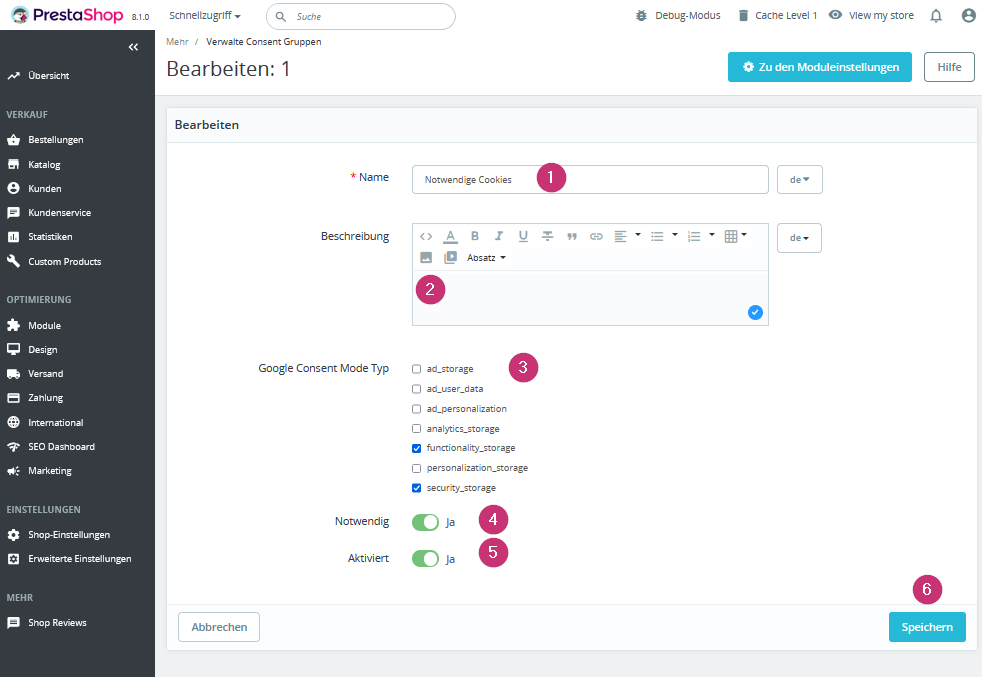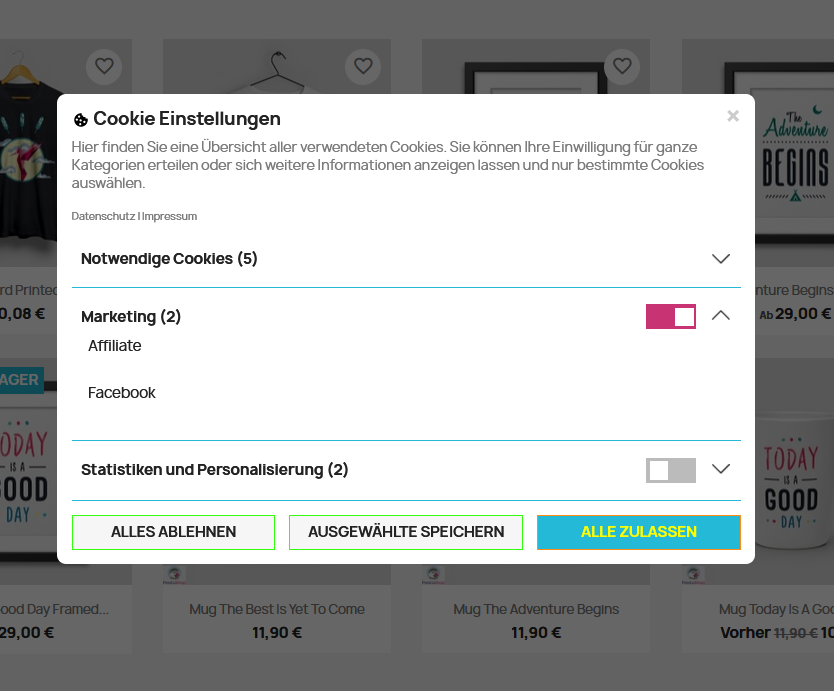Verwalte Consent Gruppen
Legen Sie individuelle Consent-Gruppen an, um granulare Kategorien zu erzeugen. Benutzer können ihre Zustimmung zu verschiedenen Kategorien von Cookies (basierend auf ihren Präferenzen) erteilen, wie z.B. Notwendige Cookies, Statistiken und Personalisierung sowie Marketing.
Beschreiben Sie Ihre Consent Gruppen und legen Sie die erforderlichen Gruppierungen an. Die einzelnen Gruppen können z.B. auch als "Notwendig" (für funktionale Cookies) definiert werden.
(1) Definieren Sie die erforderliche Gruppierung
(2) Es kann optional eine genauere Beschreibung hinzugefügt werden
(3) Wählen Sie die Hauptmerkmale des Einwilligungsmodus aus. Der Standard ist bereits vorausgewählt. Eine Übersicht von Google zu den verschiedenen Einwilligungsarten finden Sie auch in unserem Blogbeitrag.
(4) Option, ob diese Gruppe notwendig ist. Diese Gruppierung kann vom Benutzer nicht abgewählt werden.
(5) Aktivierung der Gruppe
(6) Speichern
.....Ansicht
Dieser"Verwalte ContentConsent istGruppen" ggf. noch von der Produktseite zu berücksichtigen:
Mit Klick auf die benutzerdefinierten Cookie-Einstellungen gelangt der Kunde in die erweiterte Ansicht. Hier lassen sich gezielt Gruppen oder einzelne Cookies aktivieren. Die Gruppe mit den notwendigen Cookies lässt keine Auswahl zu, da diese Cookies immer gesetzt werden (müssen), um die Funktionalität des Shops aufrechtzuerhalten.
Cookie Banner
Informiert Kunden über die Verwendung von Cookies (Opt-Out)
Solange der Kunde nicht auf den OK-Button im Banner geklickt hat, wird dieser angezeigt, um die Kunden über den rechtlichen Umgang mit Cookies hinzuweisen. Dieser Hinweis sollte kurz sein und alle weiteren Hinweise in der Datenschutzerklärung bereitgehalten werden. Cookies werden dennoch gespeichert, damit der Kunde alle Funktionen des Shops uneingeschränkt nutzen kann.
Bis der Nutzer seine Zustimmung gibt, werden alle von PrestaShop selbst erstellten Cookies geblockt. Stellen Sie sicher, dass keine weiteren Cookies von Drittanbietern in den Shop gelangen (Google Module, Tracking, Analtics, Facebook Like, Whatsapp, Instagram etc.), die eigene Cookies speichern.
Features Cookie BannerZeigt einen Cookie Info Banner auf jeder Frontoffice Seite
- mehrere Sprachen möglich, multishopfähig
- vorgegebener Bannertext:
- Um unsere Webseite für Sie optimal zu gestalten und fortlaufend verbessern zu können, verwenden wir Cookies. Durch die weitere Nutzung der Webseite stimmen Sie der Verwendung von Cookies zu.
Weitere Informationen zu Cookies erhalten Sie in unserer Datenschutzerklärung - Banner zeigen: Ja/Nein
- Cookie Richtlinie: Mit Aktivierung der Cookie Richtlinie wird durch den PrestaShop selbst im Front Office kein Cookie mehr gesetzt. Stellen Sie sicher, dass keine weiteren Module installiert oder aktiv sind, die dennoch Cookies erzeugen. Bei Fragen oder Unsicherheiten hierzu nehmen Sie bitte mit uns Kontakt auf. Der Cookie Banner wird dann etwas prominenter als Overlay über die Shopoberfläche gesetzt. Der Benutzer kann auf den transparent abgedunkelten Bereich klicken, um den Shop zu sehen oder alternativ auf die Buttons "OK" oder "Abbrechen". Mit Klick auf OK wird das Front Office Cookie von PrestaShop geschrieben und nebenbei das Session Cookie PHPSESSID. Mit diesen Cookies lässt sich dann der Shop ganz normal bedienen (Warenkorb befüllen, Checkout, Kundenkonto). Ansonsten nur Seiten ansehen. Allerdings bekommt der Nutzer bei jedem Seitenaufruf den Banner angezeigt, denn es gibt keinen Cookie, der abspeichert, dass der Kunde keine Cookies haben möchte. Freud und Leid zwischen Cookie-Wahnsinn und Rechtsprechung.
Verlinkung der Datenschutzerklärung
- Begriff "Datenschutzerklärung" auswählen
- Link-Symbol klicken
- In einem weiteren Tab / anderen Browserfenster die URL (Webadresse) kopieren
Tipp: kopieren Sie alles nach dem Domain-Part - Wechseln Sie wieder auf den ersten Tab/das andere Fenster und geben dort im Feld URL die kopierte Webadresse ein
- Mit Klick auf OK wird der Link gespeichert